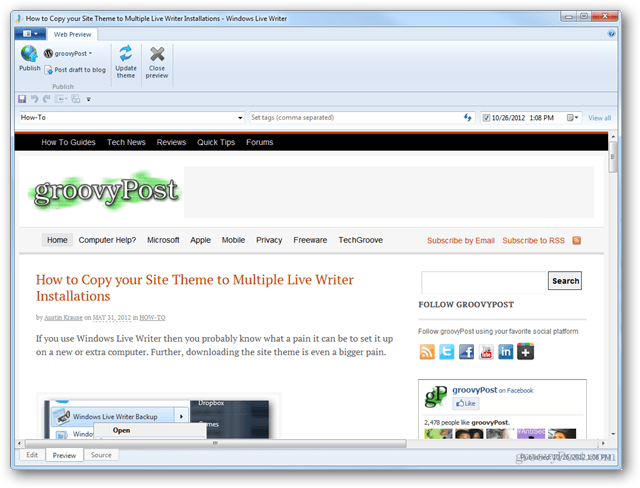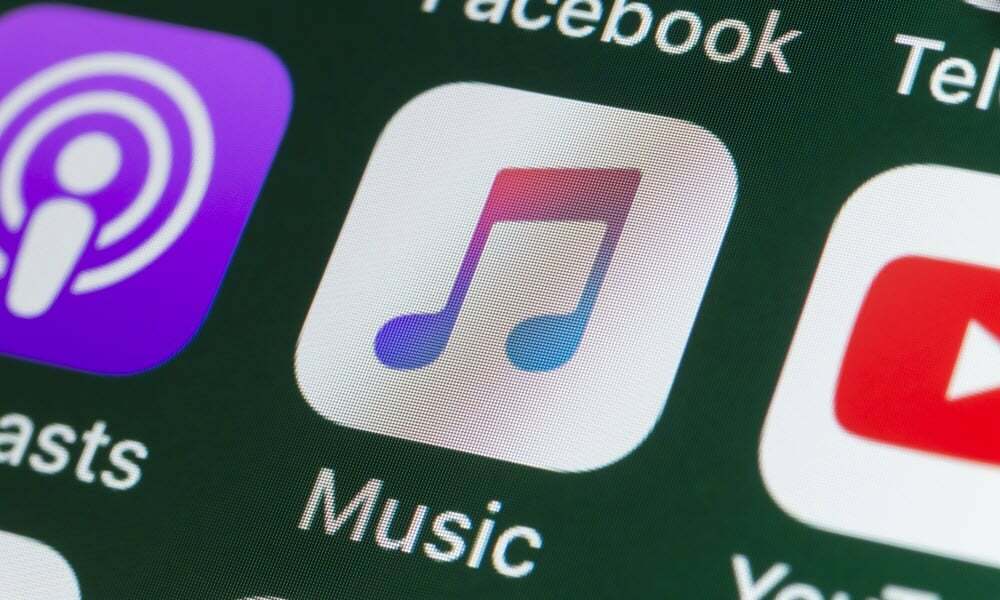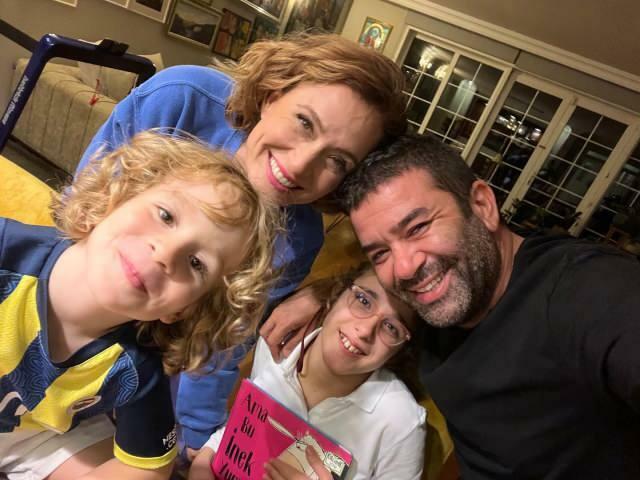कैसे एकाधिक लाइव लेखक प्रतिष्ठान के लिए अपने साइट थीम की प्रतिलिपि बनाएँ
ब्लॉगिंग खुला स्त्रोत फ्रीवेयर / / March 19, 2020
विंडोज लाइव राइटर में एक अस्थायी ब्लॉग पोस्ट का उपयोग करके साइट की थीम डाउनलोड करने के लिए एक अंतर्निहित सुविधा है। यदि आप इसका उपयोग नहीं करना पसंद करते हैं, तो यदि आपके पास पहले से ही दूसरे कंप्यूटर पर थीम है, तो यह विधि उपयोगी साबित हो सकती है।
यदि आप विंडोज लाइव राइटर का उपयोग करते हैं तो आप शायद जानते हैं कि एक नए या अतिरिक्त कंप्यूटर पर इसे स्थापित करने के लिए क्या दर्द हो सकता है। इसके अलावा, साइट थीम को डाउनलोड करना और भी बड़ा दर्द है। साइट के विषय को खींचने के लिए लाइव राइटर को एक अस्थायी पोस्ट प्रकाशित करना होगा, और फिर उसे हटा देना होगा। समस्या यह है कि अस्थायी पोस्ट आपकी साइट के RSS फ़ीड पर बिल्कुल अस्थायी नहीं है, इसलिए इससे बचने का सबसे अच्छा अभ्यास है। लेकिन, यदि आपके पास पहले से डाउनलोड किया गया थीम वाला कंप्यूटर है, तो आप बैकअप उपयोगिता का उपयोग करके इसे स्थानांतरित कर सकते हैं।
आरंभ करने के लिए आपको आवश्यकता होगी डाउनलोड विंडोज लाइव लेखक बैकअप और इसे स्थापित करें। कार्यक्रम स्वतंत्र और खुला स्रोत है।
चेतावनी: इस कार्यक्रम के साथ बैकअप को बहाल करने से सभी वर्तमान सेटिंग्स और स्थानीय ड्राफ्ट साफ हो जाएंगे। मैं केवल इस कार्यक्रम का उपयोग करने की सलाह देता हूं ताकि आप लाइव राइटर कॉन्फ़िगरेशन को डुप्लिकेट या सुधारने का प्रयास कर सकें।
एक बार व्यवस्थापक के रूप में विंडोज लाइव राइटर बैकअप चलाने के लिए। आप प्रोग्राम को राइट-क्लिक करके और संदर्भ मेनू से विकल्प चुनकर ऐसा कर सकते हैं। या केवल प्रोग्राम को हमेशा एक व्यवस्थापक के रूप में चलाने के लिए सेट करें इसके गुण मेनू से।
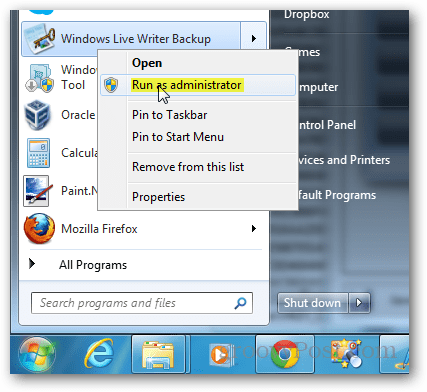
बैकअप के लिए सेटिंग्स की तीन श्रेणियां हैं, लेकिन डिफ़ॉल्ट को अच्छी तरह से काम करना चाहिए। बैकअप और विंडोज लाइव राइटर सेटिंग्स पर क्लिक करने से बचत शुरू हो जाएगी।
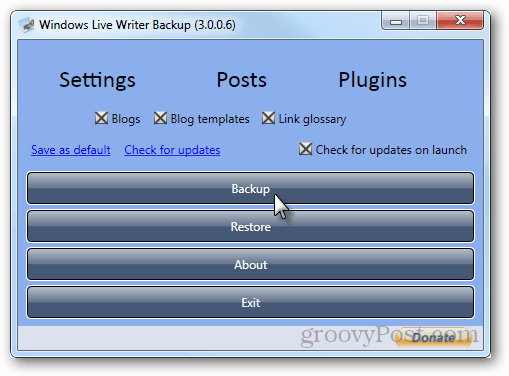
बैकअप प्रक्रिया में 1-2 मिनट लगने चाहिए, जिसके आधार पर विकल्पों का बैकअप लिया जा रहा है। हाल के पोस्ट और ड्राफ्ट बैकअप निर्माण में समय और फ़ाइल आकार का एक महत्वपूर्ण हिस्सा जोड़ते हैं।
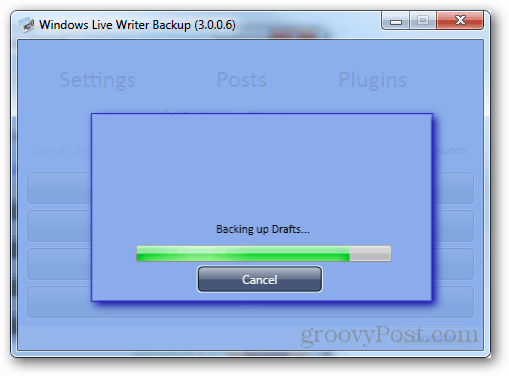
अब आपको बस उस बैकअप फ़ाइल को कंप्यूटर पर ले जाना होगा जिसे आप लाइव राइटर सेटिंग में माइग्रेट करना चाहते हैं। साथ ही लक्ष्य कंप्यूटर पर बैकअप उपयोगिता स्थापित करें।
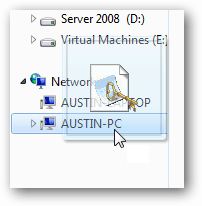
अब माध्यमिक कंप्यूटर पर, उस बैकअप फ़ाइल को पुनर्स्थापित करें जिसे आपने स्थानांतरित किया था। सुनिश्चित करें कि ऐसा करने से पहले विंडोज लाइव राइटर बंद हो गया है अन्यथा यह सही ढंग से काम नहीं करेगा।
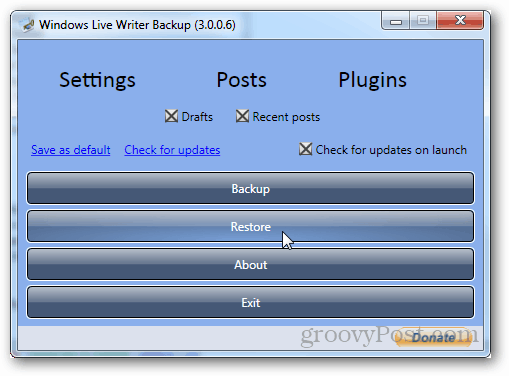
बैकअप फ़ाइल एक .wwbackup एक्सटेंशन है, इसलिए इसे नीचे ट्रैक करना मुश्किल नहीं होना चाहिए।
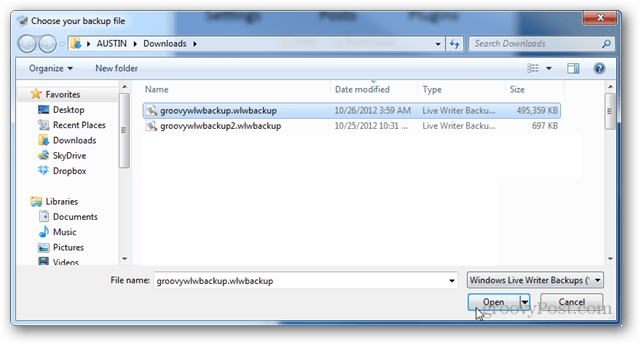
एक बार हस्तांतरित हो जाने के बाद, लाइव राइटर इंस्टॉल आपके द्वारा बनाया गया बैकअप का डुप्लिकेट होगा। आपके पास मौजूद कोई भी थीम या कस्टम सेटिंग और साथ ही आपके द्वारा समर्थित कोई भी अन्य आइटम।